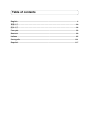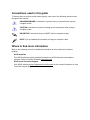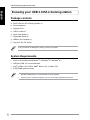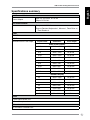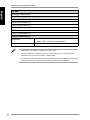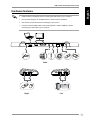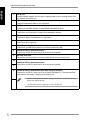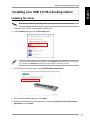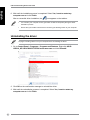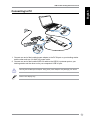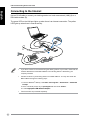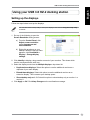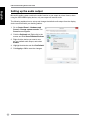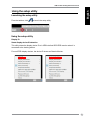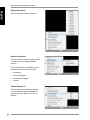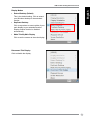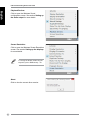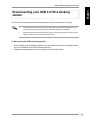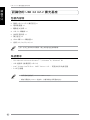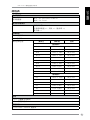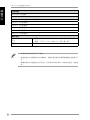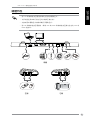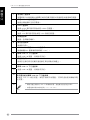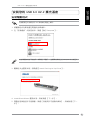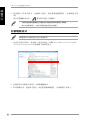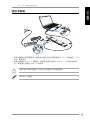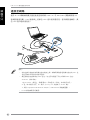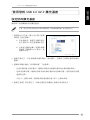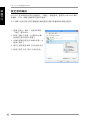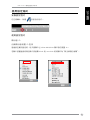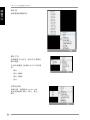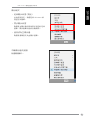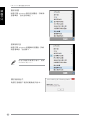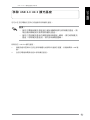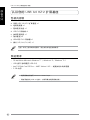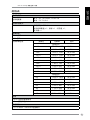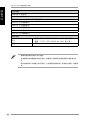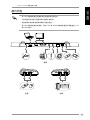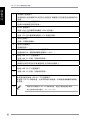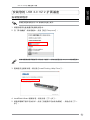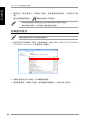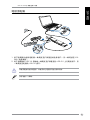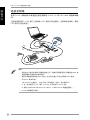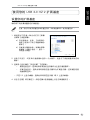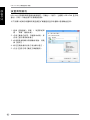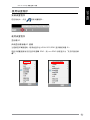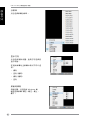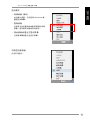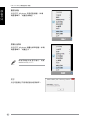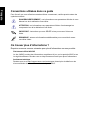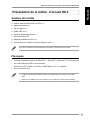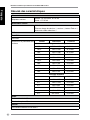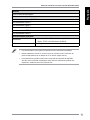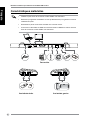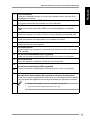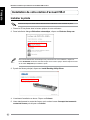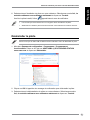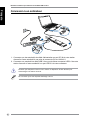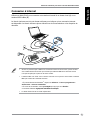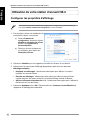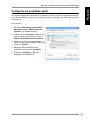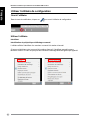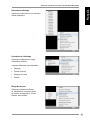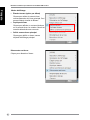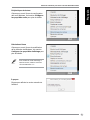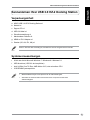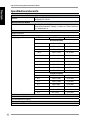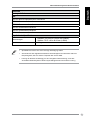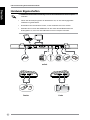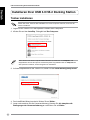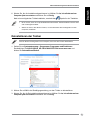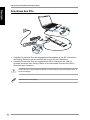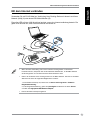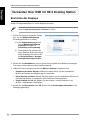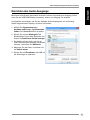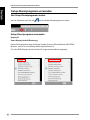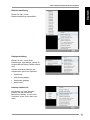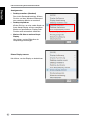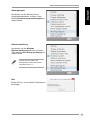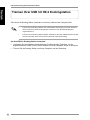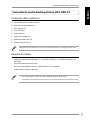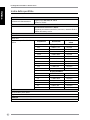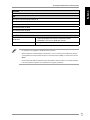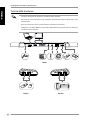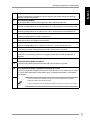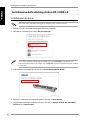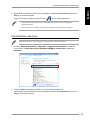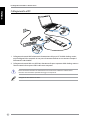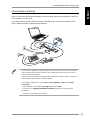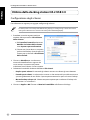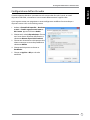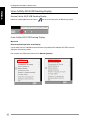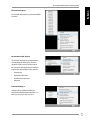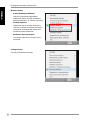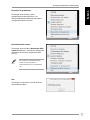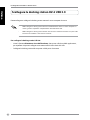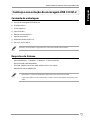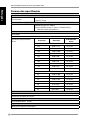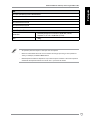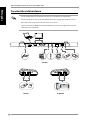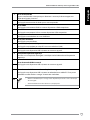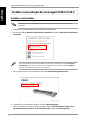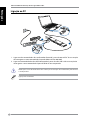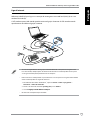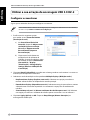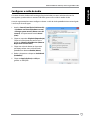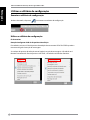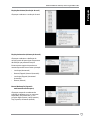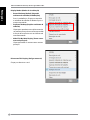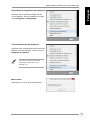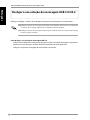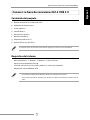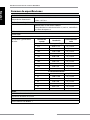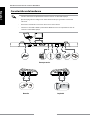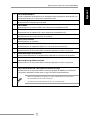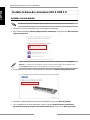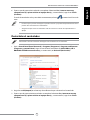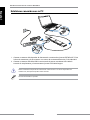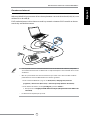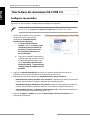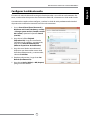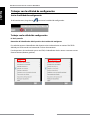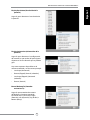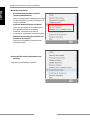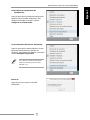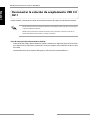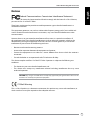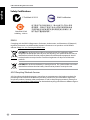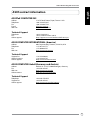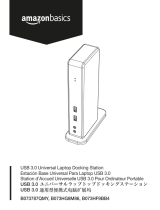Asus HZ-1 Mode d'emploi
- Taper
- Mode d'emploi
La page charge ...
La page charge ...
La page charge ...
La page charge ...
La page charge ...
La page charge ...
La page charge ...
La page charge ...
La page charge ...
La page charge ...
La page charge ...
La page charge ...
La page charge ...
La page charge ...
La page charge ...
La page charge ...
La page charge ...
La page charge ...
La page charge ...
La page charge ...
La page charge ...
La page charge ...
La page charge ...
La page charge ...
La page charge ...
La page charge ...
La page charge ...
La page charge ...
La page charge ...
La page charge ...
La page charge ...
La page charge ...
La page charge ...
La page charge ...
La page charge ...
La page charge ...
La page charge ...
La page charge ...
La page charge ...
La page charge ...
La page charge ...
La page charge ...
La page charge ...
La page charge ...
La page charge ...
La page charge ...
La page charge ...
La page charge ...
La page charge ...
La page charge ...
La page charge ...

Français
Français
Français
Français
Conventions utilisées dans ce guide
Pour être sûr que vous effectuiez certaines tâches correctement, veuillez prendre notes des
symboles suivants.
DANGER/AVERTISSEMENT : ces informations vous permettront d’éviter de vous
blesser lors de la réalisation d’une tâche.
ATTENTION : ces informations vous permettront d’éviter d’endommager les
composants lors de la réalisation d’une tâche.
REMARQUE : astuces et informations additionnelles pour vous aider à mener
une tâche à bien.
IMPORTANT : instructions que vous DEVEZ suivre pour mener à bien une
tâche.
Où trouver plus d’informations ?
Reportez-vous aux sources suivantes pour plus d’informations sur nos produits.
SiteInternetofcield'ASUS
Le site d’ASUS contient des informations complètes et à jour sur les produits ASUS et sur
les logiciels afférents. Rendez-vous sur http://www.asus.com/fr pour plus d’informations.
Assistance technique
Rendez-vous sur at http://support.asus.com/contact pour obtenir plus de détails sur les
divers méthodes de contact du service technique d'ASUS.

53
Manuel de l'utilisateur pour station d'accueil ASUS USB 3.0 HZ-2
Français
Français
Français
Français
Contenu de la boîte
a. Station d'accueil ASUS USB 3.0 HZ-2 x 1
b. Adaptateur secteur x 1
c. CD de support x 1
d. Câble USB 3.0 x 1
e. Guide de démarrage rapide x 1
f. Socles amovibles x 2
g. Adaptateur HDMI-vers-DVI-I x 1
h. Prise (États-Unis, Australie, Europe, Royaume-Uni) x 1
Pré-requis
• Systèmed'exploitationMicrosoftWindows
®
7/Windows
®
8/Windows
®
8.1 (32 ou 64-bits)
• PortUSB(standardUSB3.0recommandé)
• ProcesseurIntel
®
2.0GHz Core™2 Duo, AMD
®
Athlon II X2, ou supérieur
• 2Godemémoirevive
Si l'un de ces éléments est endommagé ou manquant, contactez votre revendeur.
Présentation de la station d’accueil HZ-2
• L'utilisationdeWindows
®
Media Player est recommandée pour la lecture de contenu
vidéo.
• UtilisezleportUSB3.0devotreordinateurpourproterd'unelecturevidéooptimale.

54
Manuel de l'utilisateur pour station d'accueil ASUS USB 3.0 HZ-2
Français
Français
Résumé des caractéristiques
Alimentation secteur
Adaptateur secteur
Entrée : CA 100-240V, 50~60 Hz
Sortie : CC 5V/4A
Alimentation interne
200mA
Prise en charge de clavier x 1, souris x 1, lecteur Flash x 1,
lecteur de cartes mémoire x 1
Vidéo
Port HDMI
Port VGA
Résolutions et profondeur des
couleurs
Format Résolution Couleurs
Afchagesurécranlarge
16:9 2048 x 1152 16,32 bits
16:10 1920 x 1200 16,32 bits
16:9 1920 x 1080 16,32 bits
16:10 1680 x 1050 16,32 bits
16:9 1600 x 900 16,32 bits
16:10 1440 x 900 16,32 bits
16:9 1360 x 768 16,32 bits
16:10 1280 x 800 16,32 bits
15:9 1280 x 768 16,32 bits
16:9 1280 x 720 16,32 bits
Afchagestandard
4:3 1600 x 1200 16,32 bits
4:3 1400 x 1050 16,32 bits
5:4 1280 x 1024 16,32 bits
4:3 1280 x 960 16,32 bits
4:3 1152 x 864 16,32 bits
4:3 1024 x 768 16,32 bits
4:3 800 x 600 16,32 bits
Audio
Sortie audio stéréo 3,5 mm
Entrée microphone 3,5 mm
Réseau
Port réseau Ethernet 10/100 Base-T

55
Manuel de l'utilisateur pour station d'accueil ASUS USB 3.0 HZ-2
Français
Français
• Lescaractéristiquessontsujettesàmodicationssansavertissementpréalable.
• Utilisezl'adaptateursecteurencasdecoupuredecourantlorsdelaconnexionde
plusieurs dispositifs tels qu'un disque dur ou un lecteur optique externe.
• Les performances logicielles varient selon la capacité de traitement de disponible,
ainsi que selon le système d’exploitation utilisé. Plus les capacités du système sont
importantes, meilleures seront les performances.
Sécurité
Fente de sécurité Kensington
Hub
Port hôte montant (Micro-B)USB 3.0
Port descendant USB 2.0
Port descendant USB 2.0
Port descendant USB 2.0
Port descendant USB 3.0
Port descendant USB 3.0
Caractéristiques physiques
Dimensions
Châssis : 335 x 65.65 x 24.09 mm (LxPxH)
Socle : 75.27 x 23 x 49.06 mm (LxPxH)
Poids 280 g

56
Manuel de l'utilisateur pour station d'accueil ASUS USB 3.0 HZ-2
Français
Français
Caractéristiques matérielles
Face arrière
Vue latérale droite Vue latérale gauche
• InstallezlepiloteavantdeconnecterlecâbleUSBàvotreordinateur.
• Exécutezleprogrammed'installationentantqu'administrateurpourgarantirunebonne
installation du pilote.
• Désinstallezlepiloteactuelavantd'installerunenouvelleversion.
• ConnectezuncâbleVGAouHDMIauxinterfacesVGAouHDMIdelastationd'accueil
avant de connecter le câble USB à votre ordinateur.
1
2
3 4
5 6 7 8 9
12 13
10 11

57
Manuel de l'utilisateur pour station d'accueil ASUS USB 3.0 HZ-2
Français
Français
1 Pised'alimentation
Connectez l’adaptateur secteur sur ce port pour alimenter station d’accueil et les
périphériques connectés.
2 Port de liaison ascendante USB 3.0
Se connecte et transfère des données vers votre ordinateur.
3 Port HDMI
Permet de connecter un moniteur HDMI ou tout autre périphérique compatible
HDMI.
4 Port VGA
Permet de connecter un moniteur VGA ou un autre périphérique compatible VGA.
5 Port pour casque audio
Permet de connecter un casque audio ou un système d’enceintes.
6 Port Microphone
Permet de connecter un microphone.
7 Port réseau (RJ-45)
Permet d'établir une connexion à votre réseau local (LAN) par le biais d'un modem
ADSL ou câble.
8 Port de liaison descendante USB 2.0 standard
Permet de connecter un périphérique USB 2.0 tel qu’une souris ou un joystick.
9 Verrou de sécurité
Fixezvotrestationàunobjetxeàl’aideduverroudesécurité.
10
Port de liaison descendante USB 2.0 standard
Permet de connecter un périphérique USB 2.0 tel qu’une souris ou un joystick.
11
12
PortsdeliaisondescendanteUSB3.0dotéd'unefonctiondechargement
Permet de connecter un périphérique USB 3.0 tel qu’un smartphone ou une tablette.
Ces ports permettent également de recharger la batterie des dispositifs connectés.
• UtilisezlecâbleUSB3.0fournipourrechargervotreappareil.
• Latensiondesortiemaximaleestde5V(1A~1,5A).
13

58
Manuel de l'utilisateur pour station d'accueil ASUS USB 3.0 HZ-2
Français
Français
Installation
de votre station d’accueil
HZ-2
Installer le pilote
1. Placez le CD de pilotes dans le lecteur optique de votre ordinateur.
2. Dans la boîte de dialogue Exécution automatique, cliquez sur Exécuter Setup.exe.
3. À partir de l'écran principal, cliquez sur Install Docking Utility Driver.
Assurez-vous que le câble USB est débranché de l'ordinateur avant d'installer le pilote.
Si la fonction d'Exécution automatique n'est pas activée sur votre ordinateur, cliquez sur
l'icône Ordinateur du Bureau et double-cliquez sur le lecteur optique. Double-cliquez ensuite
surlechierSetup.exe pour installer le pilote.
4. L'assistant d'installation se lance. Cliquez sur Suivant.
5. Lisez attentivement le contrat de licence, puis cochez la case J'acceptelestermesdu
contrat de licence puis cliquez sur Suivant.

59
Manuel de l'utilisateur pour station d'accueil ASUS USB 3.0 HZ-2
Français
Français
Désinstaller le pilote
Assurez-vous que le câble USB est débranché de l'ordinateur avant de désinstaller le pilote.
1. Allez dans Panneaudeconguration > Programmes > Programmes et
fonctionnalités. Faites un clic droit sur ASUS USB3.0_HZ-2 DOCKING-STATION
xx.xx.xxxx.xxxx et cliquez sur Désinstaller.
6. Patientez durant l'installation du pilote sur votre ordinateur. Sélectionnez ensuite Oui, Je
souhaite redémarrer mon ordinateur maintenant et cliquez sur Terminé.
Une fois le pilote installé, l'icône
apparaîtdanslazonedenotication.
• Ilestnormalquel'écrandeviennenoirouclignotedurantl'installationdupilote.
• Veillez bien à installer le pilote avant de connecter votre ordinateur à la station d’accueil.
2. Cliquez sur OKàl'apparitiondumessagedeconrmationpourdésinstallerlepilote.
3. Patientez durant la désinstallation du pilote sur votre ordinateur. Sélectionnez ensuite
Oui, Je souhaite redémarrer mon ordinateur maintenant et cliquez sur Terminé.

60
Manuel de l'utilisateur pour station d'accueil ASUS USB 3.0 HZ-2
Français
Français
Connexion à un ordinateur
N'utilisez que l'adaptateur secteur fourni. Utiliser un adaptateur secteur différent peut
endommager votre station d'accueil.
Neconnectezqu'unseuldispositifd'afchageàlafois.
1
2
1. Connectez une des extrémités du câble d'alimentation au port DC IN de votre station
d'accueil et l'autre extrémité à une prise de courant de CA de 100-240 V.
2. Connectez une extrémité du câble USB 3.0 au port de liaison montante USB 3.0 de votre
station d'accueil et l'autre extrémité à un port USB 3.0 de votre ordinateur.

61
Manuel de l'utilisateur pour station d'accueil ASUS USB 3.0 HZ-2
Français
Français
Connexion à Internet
Utilisez un câble RJ-45 pour connecter votre station d'accueil à un réseau local (A) ou un
modem ADSL/câble (B).
Le témoin lumineux vert du port réseau s'allume pour indiquer qu'une connexion Internet
est disponible. Le témoin lumineux jaune s'allume lors de la transmission ou la réception de
données.
• SivousneparvenezpasàétabliruneconnexionInternetàvotrebureau,prenezcontact
avecl’administrateurduréseaupourvérierquel'adresseMACdelastationd'accueil
n'est pas bloquée par le pare-feu de votre société.
• L'adresseMAC est écrite sousla station d'accueil. Vouspouvez aussi obtenir l'adresse
MAC par le biais de la méthode suivante :
1.ÀpartirduBureaudeWindows
®
, cliquez sur Démarrer > Tous les programmes >
Accessoires > Invite de commande.
2. À l'invite de commande, entrez ipcong/all puis appuyez sur <Entrée>.
3. Localisez l'élément HighSpeed USB-Ethernet Adapter.
• LecâbleréseauRJ-45estvenduséparément.
Modem
A
B
RJ-45
RJ-45
LAN

62
Manuel de l'utilisateur pour station d'accueil ASUS USB 3.0 HZ-2
Français
Français
Congurerlespropriétésd'afchage
1. Pouraccéderàl’écrandemodicationde
la résolution d’écran, vous pouvez :
a) Dans le Panneau de
conguration, cliquez sur l'option
Modierlarésolutiondel'écran
placée sous Apparence et
personnalisation.
b) Faites un clic droit n'importe où
sur le Bureau, puis cliquez sur
Résolutiond'écran.
2. Cliquez sur Identier pour voir apparaître un chiffre sur chacun de vos écrans.
3. Sélectionnezl’undesmodesd’afchagedisponiblesàpartirdumenudéroulant
Afchagesmultiples.
• Dupliquercesafchages:sélectionnezcetteoptionpourafcheruncontenu
identique sur le second écran.
• Étendrecesafchages: sélectionnez cette option pour utiliser le second écran
comme extension de l’écran principal. Ceci permet d’élargir la taille du Bureau.
• AfcherleBureauuniquementsur1/2:sélectionnezcetteoptionpourn'afcherle
Bureau que sur l'un des écrans.
4. Cliquez sur Appliquer ou sur OK. Cliquez ensuite sur Conserverlesmodications à
l’apparitiondumessagedeconrmation.
Vouspouvezaussiutiliserl'utilitairedecongurationpourréglerlespropriétésd'afchage.
Voir section Utiliserl'utilitairedeconguration pour plus de détails.
Utilisation de votre station d’accueil
HZ-2

63
Manuel de l'utilisateur pour station d'accueil ASUS USB 3.0 HZ-2
Français
Français
Congurerlespropriétésaudio
Lesystèmed'exploitationWindowsnepermettantd'utiliserqu'uneseulesortieaudioàlafois,
vousdevrezmodierletypedesortieaudioenfonctiondupériphériqued'afchageconnecté
à l'ordinateur.
Pour ce faire :
1. Allez dans Panneaudeconguration >
Matériel et audio > Modierlessons
système. L’écran Son apparaît.
2. Cliquez sur l'onglet Lecture. Faites un clic
droit sur l'écran et sélectionnez l'option
Afcherlespériphériquesdésactivés.
3. Faites un clic droit sur le périphérique à
utiliser comme sortie audio par défaut, puis
cliquez sur Activer.
4. Mettez ensuite le périphérique en
surbrillance et cliquez sur Par défaut.
5. Cliquez sur Appliquer ou OK pour
enregistrerlesmodications.

64
Manuel de l'utilisateur pour station d'accueil ASUS USB 3.0 HZ-2
Français
Français
Utiliserl'utilitairedeconguration
Ouvrir l’utilitaire
Danslazonedenotication,cliquezsur pourouvrirl'utilitairedeconguration.
Utiliser l’utilitaire
Identiant
Identicationdupériphériqued'afchageconnecté
L'utilitaireafchel'identiantd'unmoniteurconnectéàlastationd'accueil.
Siaucunpériphériquen'estconnectéàlastationd'accueil,l'identiantapparaîtcomme
Moniteurinconnu.SiceluinepeutpasêtreidentiélemessageMoniteurgénériqueapparaît.

65
Manuel de l'utilisateur pour station d'accueil ASUS USB 3.0 HZ-2
Français
Français
Résolutiond'afchage
Cliquez pour sélectionner une résolution
d'écranspécique.
Orientationdel'afchage
Cliquez pour sélectionner le type
d'orientation à utiliser.
4 options différentes sont disponibles :
• Paysage
• Portrait(inversé)
• Paysage(inversé)
• Portrait
Élargir Bureau sur
Cliquez pour étendre le Bureau
deWindowssurunsecondécran
en fonction de sa position : Droite,
Gauche, Haut ou Bas.

66
Manuel de l'utilisateur pour station d'accueil ASUS USB 3.0 HZ-2
Français
Français
Modesd'afchage
• Étendrebureau(optionpardéfaut)
Cliquez pour utiliser le second écran
comme extension de l’écran principal. Ceci
permet d’élargir la taille du Bureau.
• Dupliquerbureau
Cliquezpourafcheruncontenuidentique
sur le second écran. La rotation d’écran est
toutefois désactivée sous ce mode.
• Dénircommeécranprincipal
Cliquezpourdénirunécrancomme
dispositifd’afchageprincipal.
Déconnecter cet écran
Cliquez pour désactiver l’écran.

67
Manuel de l'utilisateur pour station d'accueil ASUS USB 3.0 HZ-2
Français
Français
Périphériques de lecture
Cliquezpourouvrirl'écrandeconguration
dessonsWindows.VoirsectionCongurer
les propriétés audio pour plus de détails.
Résolutiond'écran
Cliquezpourouvrirl'écrandemodication
delarésolutiondeWindows.Voirsection
Congurerlespropriétésd'afchage pour
plus de détails.
Pourmodierlemoded'afchageà
l'aide du clavier, utilisez le raccourci
<ToucheWindows+P>.
À propos
Cliquezpourafcherlaversionactuellede
l'utilitaire.

68
Manuel de l'utilisateur pour station d'accueil ASUS USB 3.0 HZ-2
Français
Français
Déconnexion de votre station d’accueil HZ-2
• NE DÉCONNECTEZ PAS la station d'accueil lorsque des données sont en cours de
transfert entre votre ordinateur et la station d'accueil. Veuillez patienter le temps que le
transfert des données soit terminé.
•
NE DÉCONNECTEZ PAS la station d'accueil lorsque vous êtes connecté à Internet via le
port réseau. Déconnectez-vous d'Internet en premier.
Pourdéconnectervotrestationd'accueilUSB3.0:
• Utilisez la fonction "Retirer le périphérique en toute sécurité" à partir de la zone de
noticationdeWindowspouréjecterlespériphériquesconnectéstelsqu'unecléUSBou
un disque dur USB.
• Débranchez la station d'accueil de votre ordinateur et de la prise de courant.
Vous pouvez connecter ou déconnecter la station d'accueil lorsque votre ordinateur est
allumé.
La page charge ...
La page charge ...
La page charge ...
La page charge ...
La page charge ...
La page charge ...
La page charge ...
La page charge ...
La page charge ...
La page charge ...
La page charge ...
La page charge ...
La page charge ...
La page charge ...
La page charge ...
La page charge ...
La page charge ...
La page charge ...
La page charge ...
La page charge ...
La page charge ...
La page charge ...
La page charge ...
La page charge ...
La page charge ...
La page charge ...
La page charge ...
La page charge ...
La page charge ...
La page charge ...
La page charge ...
La page charge ...
La page charge ...
La page charge ...
La page charge ...
La page charge ...
La page charge ...
La page charge ...
La page charge ...
La page charge ...
La page charge ...
La page charge ...
La page charge ...
La page charge ...
La page charge ...
La page charge ...
La page charge ...
La page charge ...
La page charge ...
La page charge ...
La page charge ...
La page charge ...
La page charge ...
La page charge ...
La page charge ...
La page charge ...
La page charge ...
La page charge ...
La page charge ...
La page charge ...
La page charge ...
La page charge ...
La page charge ...
La page charge ...
La page charge ...
La page charge ...
La page charge ...
La page charge ...
-
 1
1
-
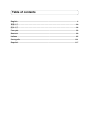 2
2
-
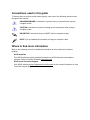 3
3
-
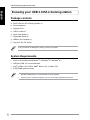 4
4
-
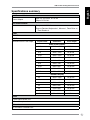 5
5
-
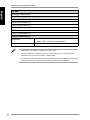 6
6
-
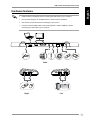 7
7
-
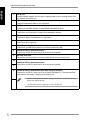 8
8
-
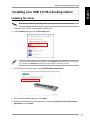 9
9
-
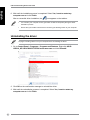 10
10
-
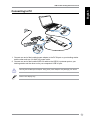 11
11
-
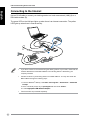 12
12
-
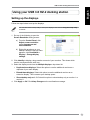 13
13
-
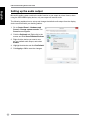 14
14
-
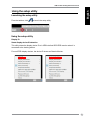 15
15
-
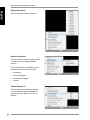 16
16
-
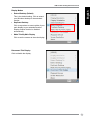 17
17
-
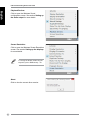 18
18
-
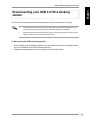 19
19
-
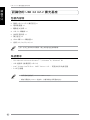 20
20
-
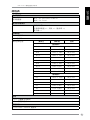 21
21
-
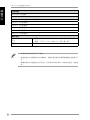 22
22
-
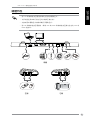 23
23
-
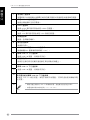 24
24
-
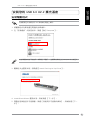 25
25
-
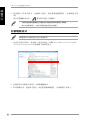 26
26
-
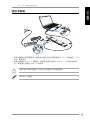 27
27
-
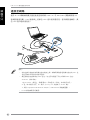 28
28
-
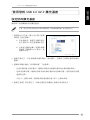 29
29
-
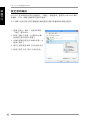 30
30
-
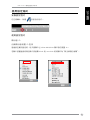 31
31
-
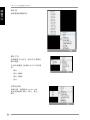 32
32
-
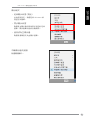 33
33
-
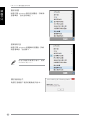 34
34
-
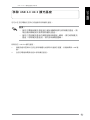 35
35
-
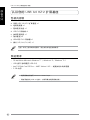 36
36
-
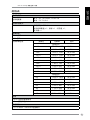 37
37
-
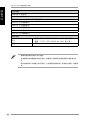 38
38
-
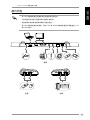 39
39
-
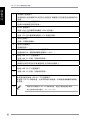 40
40
-
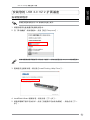 41
41
-
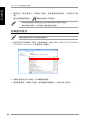 42
42
-
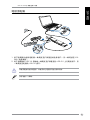 43
43
-
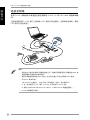 44
44
-
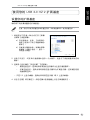 45
45
-
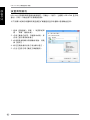 46
46
-
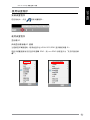 47
47
-
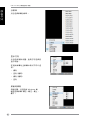 48
48
-
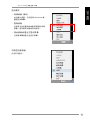 49
49
-
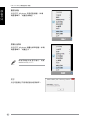 50
50
-
 51
51
-
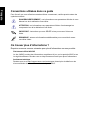 52
52
-
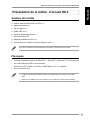 53
53
-
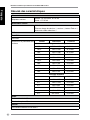 54
54
-
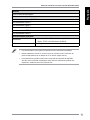 55
55
-
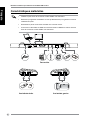 56
56
-
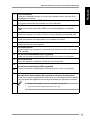 57
57
-
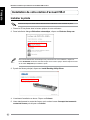 58
58
-
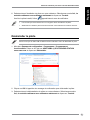 59
59
-
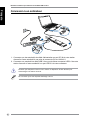 60
60
-
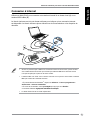 61
61
-
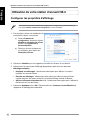 62
62
-
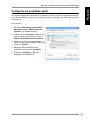 63
63
-
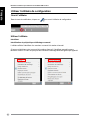 64
64
-
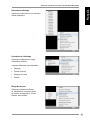 65
65
-
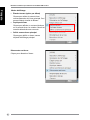 66
66
-
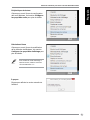 67
67
-
 68
68
-
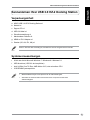 69
69
-
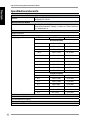 70
70
-
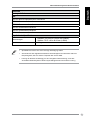 71
71
-
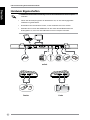 72
72
-
 73
73
-
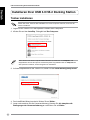 74
74
-
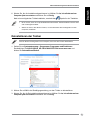 75
75
-
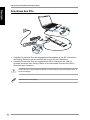 76
76
-
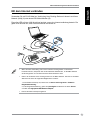 77
77
-
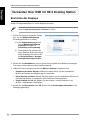 78
78
-
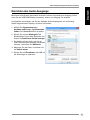 79
79
-
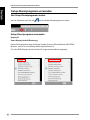 80
80
-
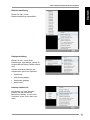 81
81
-
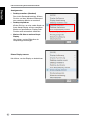 82
82
-
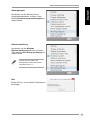 83
83
-
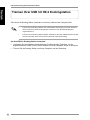 84
84
-
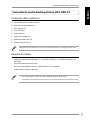 85
85
-
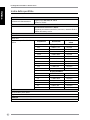 86
86
-
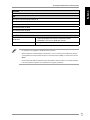 87
87
-
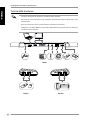 88
88
-
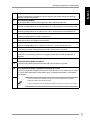 89
89
-
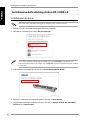 90
90
-
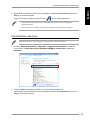 91
91
-
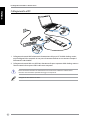 92
92
-
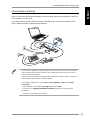 93
93
-
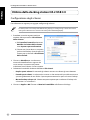 94
94
-
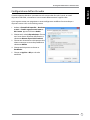 95
95
-
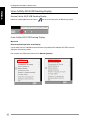 96
96
-
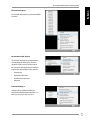 97
97
-
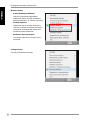 98
98
-
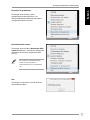 99
99
-
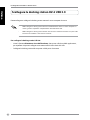 100
100
-
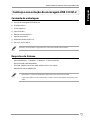 101
101
-
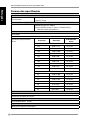 102
102
-
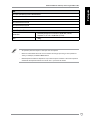 103
103
-
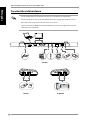 104
104
-
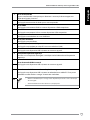 105
105
-
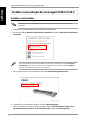 106
106
-
 107
107
-
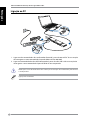 108
108
-
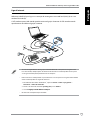 109
109
-
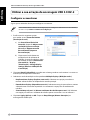 110
110
-
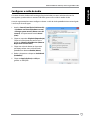 111
111
-
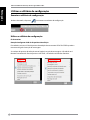 112
112
-
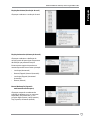 113
113
-
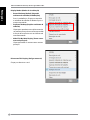 114
114
-
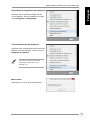 115
115
-
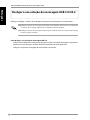 116
116
-
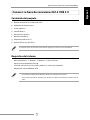 117
117
-
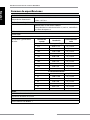 118
118
-
 119
119
-
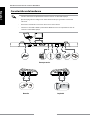 120
120
-
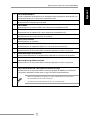 121
121
-
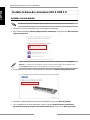 122
122
-
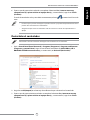 123
123
-
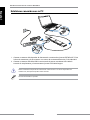 124
124
-
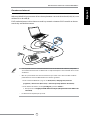 125
125
-
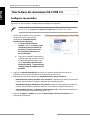 126
126
-
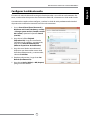 127
127
-
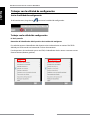 128
128
-
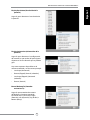 129
129
-
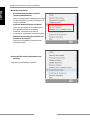 130
130
-
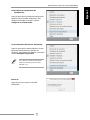 131
131
-
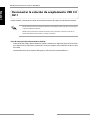 132
132
-
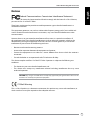 133
133
-
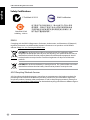 134
134
-
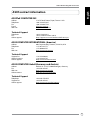 135
135
-
 136
136
Asus HZ-1 Mode d'emploi
- Taper
- Mode d'emploi
dans d''autres langues
- italiano: Asus HZ-1 Guida utente
- English: Asus HZ-1 User guide
- español: Asus HZ-1 Guía del usuario
- Deutsch: Asus HZ-1 Benutzerhandbuch
- português: Asus HZ-1 Guia de usuario
Documents connexes
Autres documents
-
DeLOCK 61955 Fiche technique
-
DeLOCK 61943 Fiche technique
-
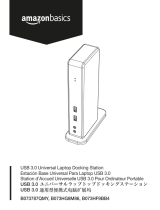 AmazonBasics B073787QMY Manuel utilisateur
AmazonBasics B073787QMY Manuel utilisateur
-
Digitus DC DOCK6 Manuel utilisateur
-
Belkin B2B043eaC00 Manuel utilisateur
-
C2G 81686 Mode d'emploi
-
C2G 30539 Manuel utilisateur
-
Samsung SUR40 Le manuel du propriétaire
-
Targus Universal Notebook Docking Station Mode d'emploi
-
ATEN UH3236 Guide de démarrage rapide